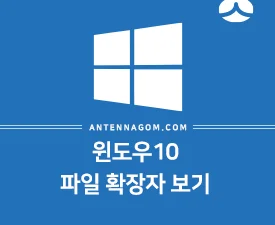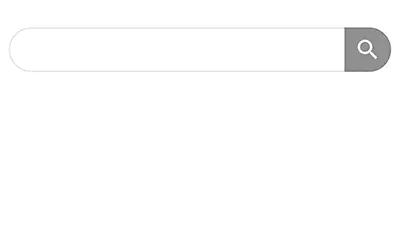이번 글에서는 윈도우10에서 파일 확장자 표시하는 방법에 대해서 정리해 보도록 하겠습니다.
파일 확장자는 보통 3자리 또는 4자리로 영문 약어로 구성되는데요. 프로그램에 따라 독특한 조합으로 생성하여 해당 파일을 어떤 프로그램으로 열어야 하는지를 표시해 주는 역할을 합니다.
윈도우10 파일 확장자 표시 방법
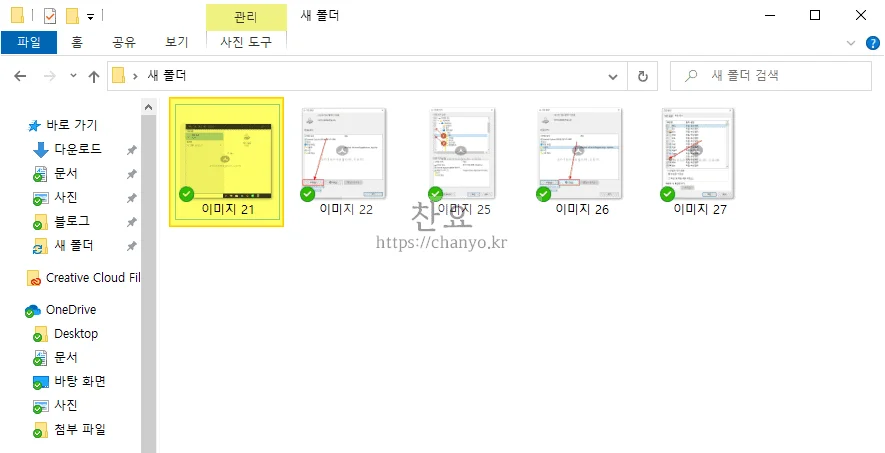
하지만, jpg, gif, ai, psd 등 파일을 열때 어떤 프로그램으로 열지 이미 설정이 되어있다면, 사용자 입장에서는 파일 확장자를 굳이 알 필요가 없다 생각하여 윈도우10에서는 파일 확장명을 숨기는 것이 기본 옵션으로 선택이 되어 있는데요.
그럼에도, 사용을 하다보면 썸네일이 같은데 파일 확장명이 다른 경우 등이 있어 확장명을 굳이 봐야 할때도 있습니다.
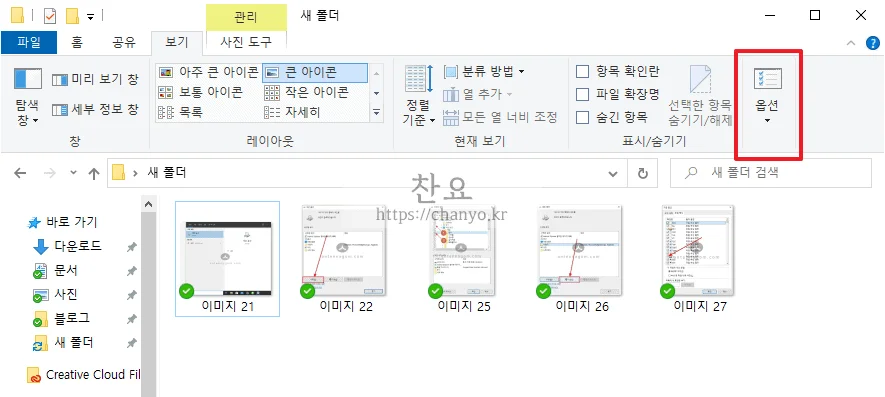
이럴 때는 간단하게 윈도우10 에서 파일 확장명을 표시하는 방법이 있는데요. 바로 탐색기에서 [ 보기 ] 를 눌러 리본 메뉴를 표시한다음 [ 옵션 ] 을 클릭합니다.
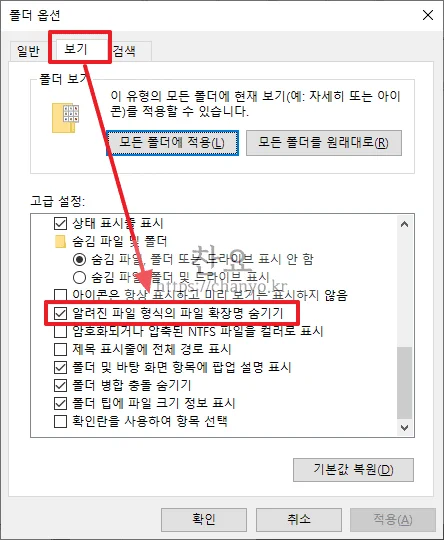
폴더 옵션 창이 보입니다. [ 보기 ] 탭을 클릭하면 아래 [ 고급 설정 ] 부분이 보이는데요. 여기서 [ 알려진 파일 형식의 파일 확장명 숨기기 ] 에 체크가 기본으로 되어 있습니다.
이 체크 표시를 해제하면 파일 확장명을 볼 수 있습니다.
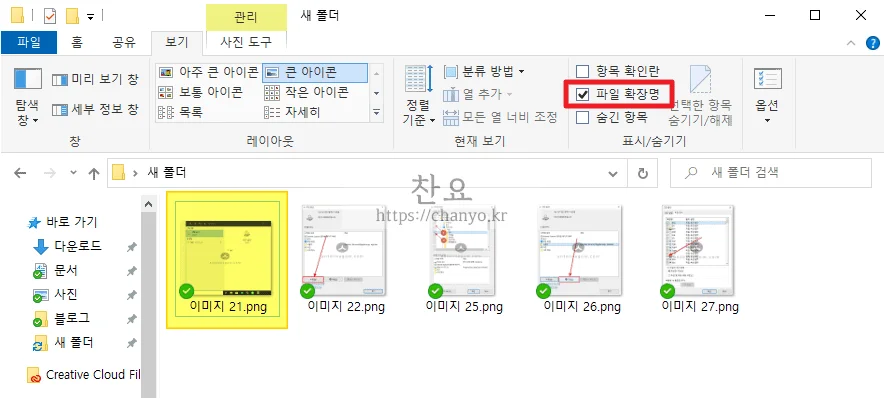
또한, 리본 메뉴를 보면 사실 옵션에 들어가지 않아도 원 클릭으로 파일 확장명을 표시할 수 있는데요.
리본 메뉴 중 [ 파일 확장명 ] 이라는 체크박스가 있습니다. 이 체크박스가 체크 되어있으면 파일 확장명이 표시되며, 반대로 이 체크 박스가 해제 되어있으면 파일 확장명이 표시되지 않습니다.